웨일, 엣지에서 크롬 확장프로그램 사용하는 방법. 크롬 웹 스토어 바로가기.
IE가 역사의 뒤안길로 사라지면서 주로 IE를 이용하셨던 분들이 크롬, 엣지, 웨일 등으로 주 사용 브라우저를 변경하셨을 텐데요.

네이버를 주로 이용하셨던 분들은 위 사진처럼 웨일을 설치하라고 꼬셔서 웨일을 사용 중이실 테고, 엣지는 윈도우에 기본적으로 설치되어 있다 보니, 엣지를 사용하시는 분들도 계실 겁니다.
크롬은 그 특유의 확장성으로 여러 확장프로그램을 크롬 웹 스토어에서 다운로드하여 사용할 수 있어 개인에 맞게 브라우저를 세팅해서 사용할 수 있는 장점이 있는데요.
엣지와 웨일 역시 크로미움 기반의 브라우저이지만, 자체 확장 프로그램은 크롬만큼 다양하지 못한 것이 사실입니다.
그래서 아쉬움을 느끼시는 분들도 계실 텐데요.
크롬의 확장 프로그램도 엣지나 웨일에서 모두 사용이 가능합니다.
이런 기능이 있었으면 좋겠다라고 생각하고 검색해보면 대부분 크롬 웹스토어에 올라와 있더군요. ㅋ
오늘은 크롬 확장 프로그램을 엣지나 웨일 브라우저에서 사용하는 방법에 대해 알아보도록 하겠습니다.
웨일에서 크롬 확장 프로그램 이용하는 방법.
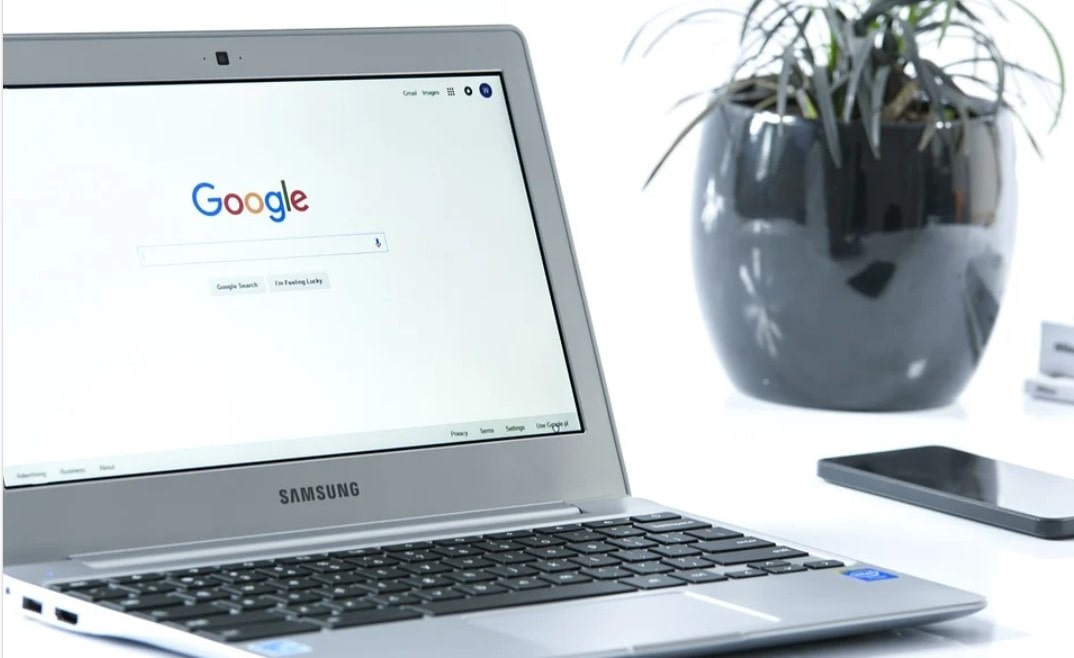
먼저 웨일에서 크롬 확장 프로그램을 이용하는 방법입니다.
웨일은 한국에서만 주로 사용되는 브라우저이지만, 네이버의 서비스들을 많이 이용하시는 분들에게는 상당히 유용한 브라우저입니다.
네이버가 요즘 이상한 짓거리를 좀 많이 해서 구글이나 카카오에 점유율을 많이 뺏기긴 했지만, 그래도 대한민국 최대의 포털이니만큼 아직도 많은 분들이 네이버를 이용하고 계실 텐데요.
웨일 역시 여러 확장 프로그램들을 통해서 유용하게 이용할 수 있습니다.
1. 웨일 실행
2. 우측 상단의 점 세 개 메뉴를 선택
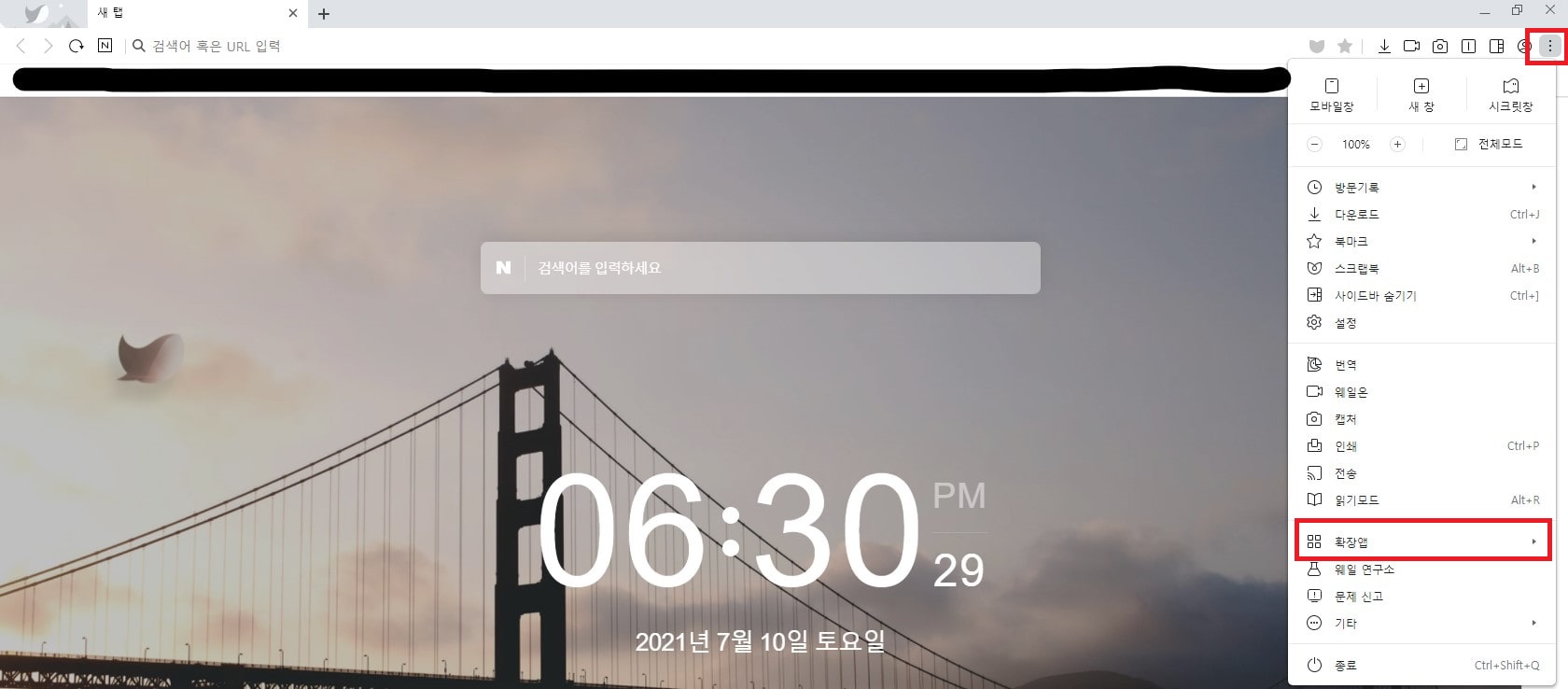
3. 확장 앱>>> 호환 스토어 선택
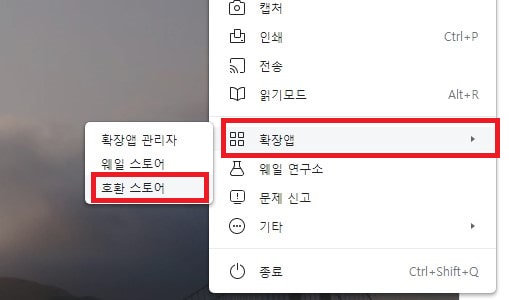
4. 원하는 확장 프로그램 설치
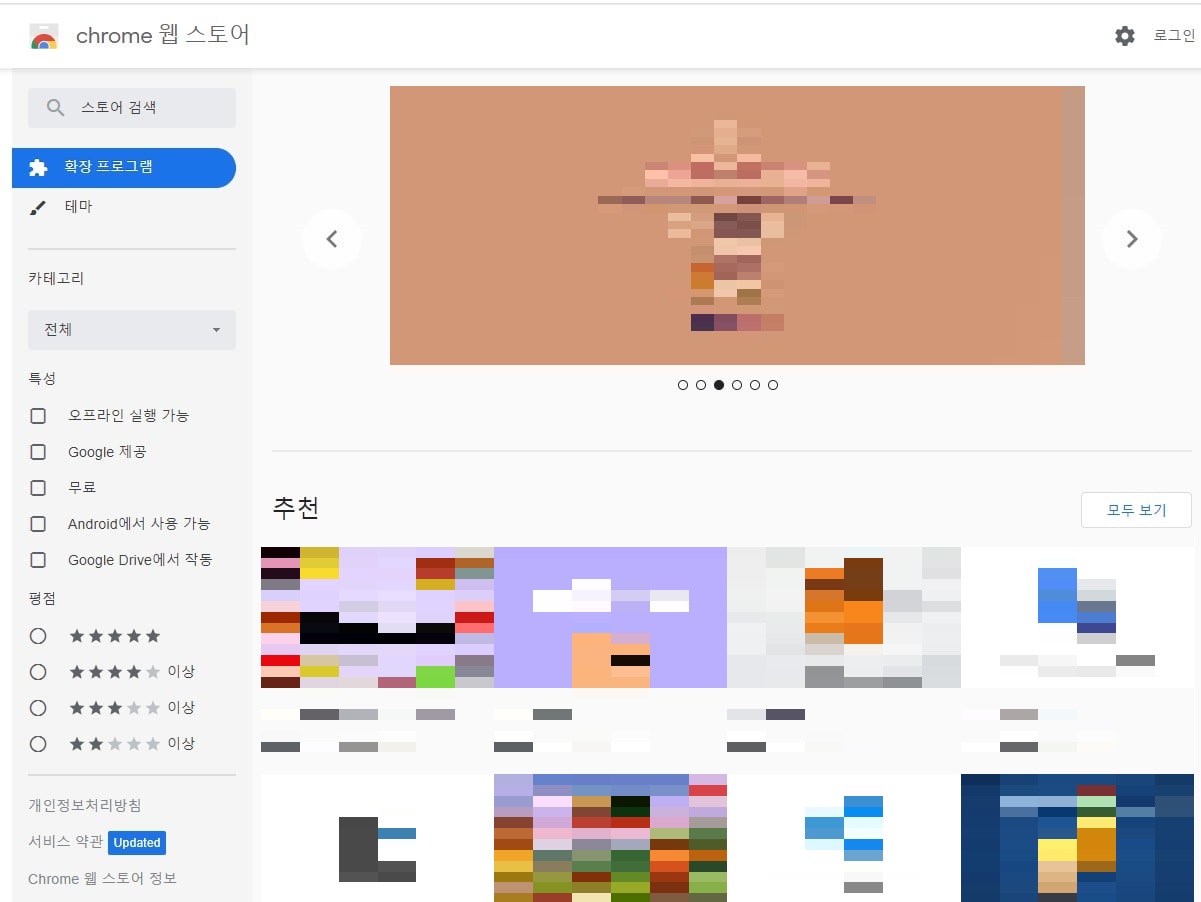
위 사진처럼 크롬 웹스토어가 열리면서 원하는 확장 프로그램을 검색한 후 설치, 이용하시면 되겠습니다.
엣지에서 크롬 확장 프로그램 사용
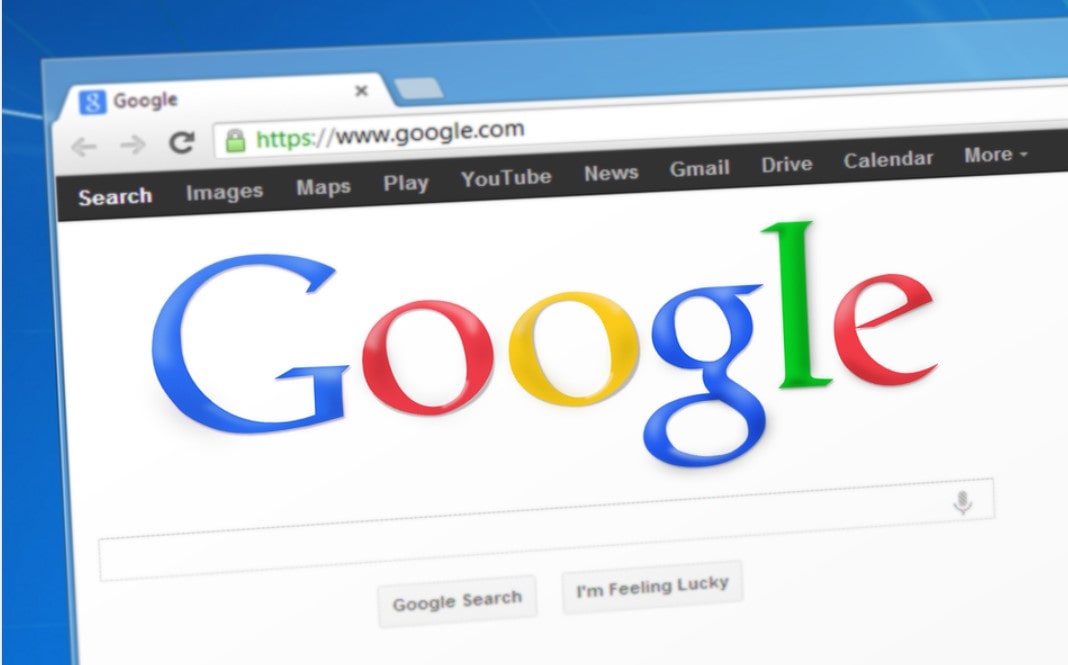
엣지에서도 웨일에서와 비슷한 방법으로 크롬 확장프로그램을 이용할 수 있습니다.
1. 엣지 실행
2. 우측 상단의 점 세 개 메뉴를 누른 후, 확장을 선택
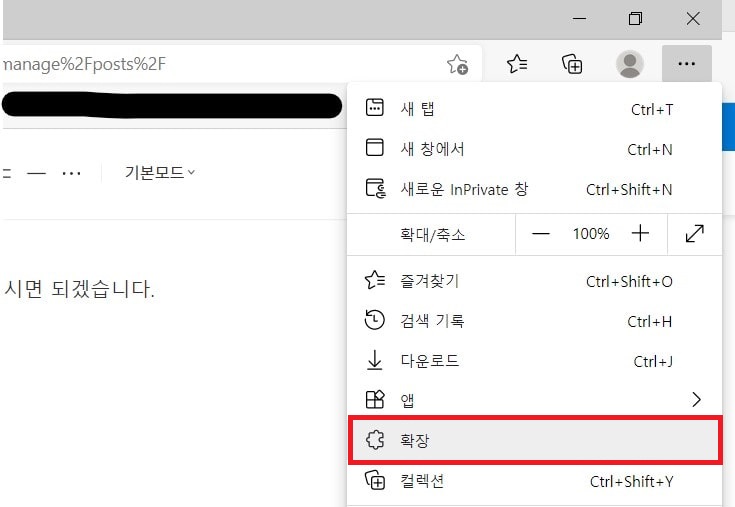
3. 크롬 웹 스토어를 선택
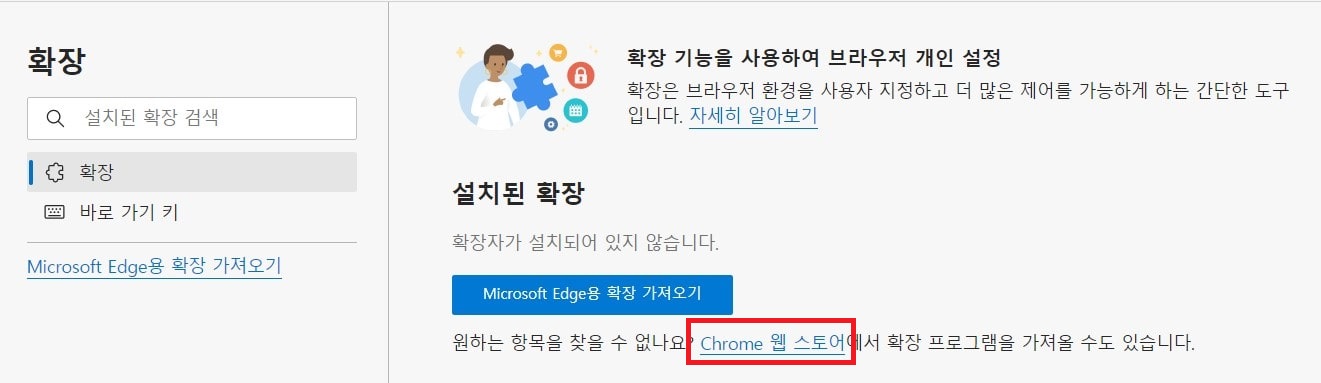
4. 다른 스토어의 확장 허용을 선택
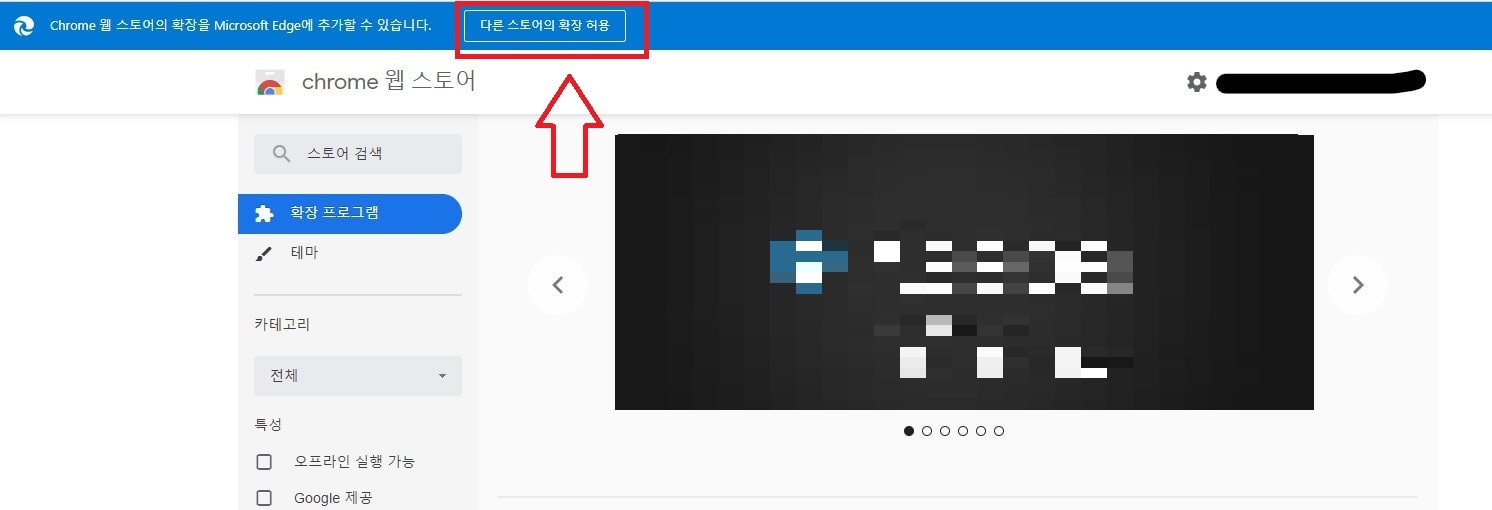
다른 스토어의 확장 허용을 선택하시고, 원하는 확장 프로그램을 다운로드하신 후, 사용하시면 되겠습니다.
크롬 웹 스토어 바로가기.

아래에 크롬 웹 스토어 바로가기를 링크해드리겠습니다.
사용하시는 브라우저에서 아래의 링크를 클릭하신 후, 원하시는 확장 프로그램을 다운로드하시면 확장 프로그램의 사용이 가능합니다.
그럼 처음부터 링크를 알려줄 것이지 왜 이렇게 돌아왔냐고 생각하실 수도 있겠지만, 브라우저별로 크롬 웹스토어에 접속하는 방법에 대해 알아두시는 것이 좋을 듯하여………
이상 웨일과 엣지에서 크롬 확장 프로그램을 이용하는 방법에 대한 포스팅이었습니다.

